
Professional
Display Solutions
Q Line
43BDL3550Q/50BDL3550Q
55BDL3550Q
Podręcznik użytkownika
(Polski)
www.philips.com/welcome
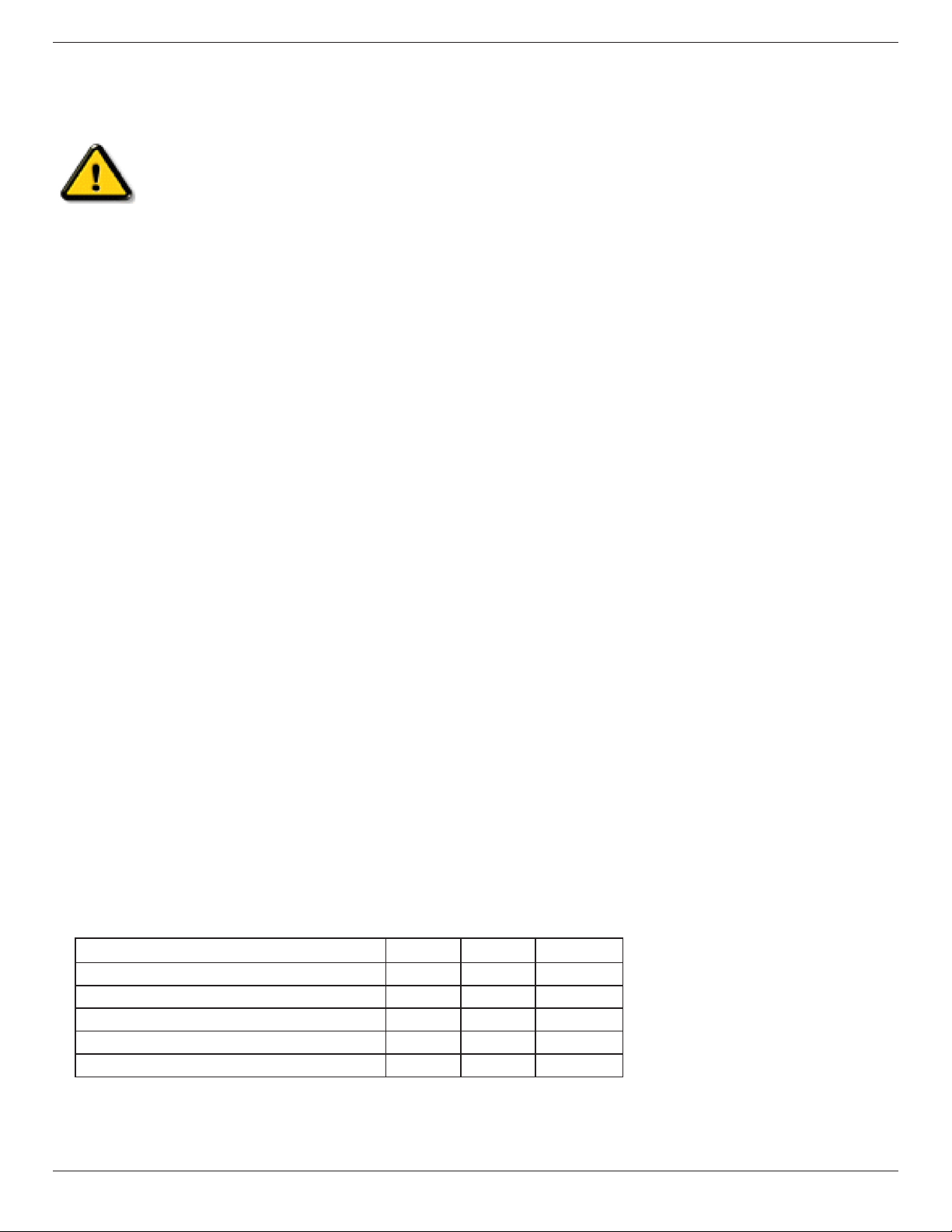
43BDL3550Q_50BDL3550Q_55BDL3550Q
Instrukcje bezpieczeństwa
Środki bezpieczeństwa i konserwacja
OSTRZEŻENIE: Używanie elementów sterowania, regulacji lub innych procedur niż te, które opisano w niniejszej
dokumentacji, może spowodować porażenie prądem i/lub zagrożenia mechaniczne.
Należy przeczytać i zastosować się do podanych instrukcji podczas podłączania i używania monitora:
Działanie:
• Wyświetlacz należy trzymać z dala bezpośredniego światła słonecznego oraz od pieców lub innych źródeł ciepła.
• Zaleca się, aby wyświetlacz ustawić w dobrze wentylowanym miejscu.
• Do używania na zewnątrz wymagany jest ltr promieni ultraoletowych.
• Jeśli produkt będzie używany w ekstremalnych warunkach takich jak wysoka temperatura, wilgotność, wzorce wyświetlania
lub czas działania, itd... Zdecydowanie zaleca się kontakt z rmą Philips w celu uzyskania porady technicznej dotyczącej
aplikacji. W przeciwnym razie, nie można zagwarantować niezawodności i działania monitora. Ekstremalne warunki często
występują w takich miejscach jak lotniska, stacje tranzytowe, banki, giełda papierów wartościowych i systemy sterowania.
• Należy usunąć jakiekolwiek obiekty, które mogą blokować szczeliny wentylacyjne lub uniemożliwić prawidłowe chłodzenie
elementów elektronicznych monitora.
• Nie wolno blokować szczelin wentylacyjnych obudowy.
• Podczas ustawiania wyświetlacza należy się upewnić, że zapewniony jest łatwy dostęp do wtyczki i gniazda zasilania.
• W celu zapewnienia normalnego działania po wyłączeniu monitora poprzez odłączenie przewodu zasilającego, przed jego
ponownym podłączeniem należy odczekać 6 sekund.
• Przez cały czas eksploatacji monitora należy używać zatwierdzonego przewodu zasilającego, dostarczonego przez rmę
Philips. Brak przewodu zasilającego należy zgłosić do lokalnego punktu serwisowego.
• W czasie działania nie należy narażać monitora na silne drgania ani uderzenia.
• Podczas działania lub przenoszenia nie należy uderzać ani dopuszczać do upadku monitora.
• Śruba z uchem służy do krótkotrwałej konserwacji i instalacji. Nie jest zalecane używanie śruby z uchem dłużej niż 1 godzinę.
Długotrwałe używanie jest niedozwolone. Na czas korzystania ze śruby z uchem należy zapewnić puste i bezpieczne miejsce
pod ekranem.
Konserwacja:
• Aby chronić monitor przed możliwym uszkodzeniem, nie należy nadmiernie naciskać na panel LCD. Aby podnieść monitor w
celu przeniesienia, należy chwycić go za ramę; nie należy podnosić monitora, umieszczając ręce lub palce na panelu LCD.
• Jeśli wyświetlacz nie będzie używany w dłuższym okresie czasu, należy go odłączyć od zasilania.
• Przed czyszczeniem lekko zwilżoną szmatką należy odłączyć wyświetlacz od zasilania. Ekran można wycierać suchą
szmatka, przy wyłączonym zasilaniu. Nie należy nigdy używać do czyszczenia monitora rozpuszczalników organicznych,
takich jak alkohol lub opartych na amoniaku płynów.
• Aby uniknąć ryzyka porażenia lub trwałego uszkodzenia zestawu, nie należy narażać monitora na działanie kurzu, deszczu,
wody ani nadmiernej wilgoci.
• Po zamoczeniu monitora należy go jak najszybciej wytrzeć suchą szmatką.
• Jeśli do wnętrza monitora przedostanie się obca substancja lub woda, należy natychmiast wyłączyć zasilanie i odłączyć
przewód zasilający. Następnie należy usunąć obcą substancję lub wodę i wysłać monitor do punktu naprawczego.
• Nie należy przechowywać ani używać monitora w miejscach narażonych na oddziaływanie ciepła, bezpośredniego światła
słonecznego lub ekstremalnie niskich temperatur.
• Aby zapewnić najlepsze funkcjonowanie monitora i jego długą żywotność, zaleca się, aby był on używany w miejscach, w
których temperatura i wilgotność mieszczą się w podanym zakresie.
Wskaźniki środowiskowe
Element Min. Maks. Jednostka
Temperatura podczas przechowywania -20 65 °C
Temperatura podczas działania 0 40 °C
Temperatura powierzchni szyby (Działanie) 0 65 °C
Wilgotność podczas przechowywania 5 90 % RH
Wilgotność podczas działania 20 80 % RH
• W celu uzyskania wyższej luminancji panel LCD powinien mieć przez cały czas temperaturę 25 stopni Celsjusza.
• Gwarantowana jest tylko żywotność wyświetlacza określona w tej specykacji, jeśli wyświetlacz jest używany w
prawidłowych warunkach działania.
ii

43BDL3550Q_50BDL3550Q_55BDL3550Q
WAŻNE: Po pozostawieniu monitora bez nadzoru należy zawsze uaktywniać program wygaszacza ekranu z ruchomym obrazem.
Aby zapobiec pozostawaniu na monitorze trwałego, statycznego obrazu, należy zawsze uaktywniać aplikację do okresowego
odświeżania ekranu. Wydłużone nieprzerwane wyświetlanie stałych lub nieruchomych obrazów, może spowodować na
ekranie „wypalenie”, znane również jako „powidok” lub „poobraz”. Jest to dobrze znane zjawisko dotyczące technologii LCD.
W większości przypadków „wypalenie” lub „powidok” albo „poobraz” znika stopniowo po pewnym czasie od wyłączenia
zasilania.
OSTRZEŻENIE: W poważniejszych przypadkach „wypalenia” lub „powidoku” albo „poobrazu” obrazy nie znikają i nie można
tego naprawić. Nie jest to ponadto objęte warunkami gwarancji.
Serwis:
• Pokrywę obudowy może otwierać wyłącznie wykwalikowany personel serwisu.
• Jeśli wymagana jest jakakolwiek naprawa lub integracja, należy skontaktować się z lokalnym punktem serwisowym.
• Monitora nie należy pozostawiać w bezpośrednim świetle słonecznym.
Jeśli nie działa normalnie po wykonaniu instrukcji z tego dokumentu, należy skontaktować się z technikiem lub
lokalnym punktem serwisowym.
Niebezpieczeństwa związane z brakiem stabilności.
To urządzenie może upaść, powodując poważne obrażenia osobiste lub śmierć. Aby zapobiec obrażeniom, to urządzenie
należy przymocować do podłoża/ściany w sposób zapewniający bezpieczeństwo i zgodny z instrukcjami montażu.
Należy przeczytać i zastosować się do podanych instrukcji podczas podłączania i używania monitora:
• Jeśli wyświetlacz nie będzie używany w dłuższym okresie czasu, należy go odłączyć od zasilania.
• Przed czyszczeniem lekko zwilżoną szmatką należy odłączyć wyświetlacz od zasilania. Ekran można wycierać
suchą szmatka, przy wyłączonym zasilaniu. Jednakże, nigdy nie należy stosować alkoholu, rozpuszczalników
lub płynów opartych na amoniaku.
• Jeśli wyświetlacz nie działa normalnie, mimo zastosowania się do instrukcji z tego podręcznika należy
skontaktować się z technikiem serwisu.
• Pokrywę obudowy może otwierać wyłącznie wykwalikowany personel serwisu.
• Wyświetlacz należy trzymać z dala bezpośredniego światła słonecznego oraz od pieców lub innych źródeł
ciepła.
• Należy usunąć jakiekolwiek obiekty, które mogą się dostać do szczelin wentylacyjnych lub uniemożliwić
prawidłowe chłodzenie elementów elektronicznych wyświetlacza.
• Nie wolno blokować szczelin wentylacyjnych obudowy.
• Wyświetlacz powinien być suchy. Aby uniknąć porażenia prądem elektrycznym nie należy narażać urządzenia
na deszcz lub nadmierną wilgoć.
• Jeśli monitor został wyłączony poprzez odłączenie kabla zasilającego lub przewodu prądu stałego, w
celu uzyskania normalnego działania należy zaczekać 6 sekund przed ponownym podłączeniem kabla
zasilającego lub przewodu prądu stałego.
• Aby uniknąć niebezpieczeństwa porażenia lub trwałego uszkodzenia zestawu, nie należy narażać
wyświetlacza na działanie deszczu lub nadmiernej wilgoci.
• Podczas ustawiania wyświetlacza należy się upewnić, że zapewniony jest łatwy dostęp do wtyczki i gniazda
zasilania.
• WAŻNE: Podczas stosowania należy zawsze uaktywnić wygaszacz ekranu. Jeśli na ekranie długo wyświetlany
jest stały obraz o wysokim kontraście, może pozostać na nim „powidok” lub „poobraz”. Jest to dobrze znane
zjawisko, spowodowane mankamentami technologii LCD. W większości przypadków, poobraz stopniowo
zanika po pewnym czasie od wyłączenia zasilania. Należy pamiętać, że symptomów powidoku nie można
naprawić i nie są one objęte gwarancją.
• Jeśli przewód zasilający jest wyposażony we wtyczkę 3 bolcową, należy podłączyć ją do uziemionego
gniazda elektrycznego na 3 bolce. Nie wolno wyłączać uziemiającego bolca przewodu zasilającego,
podłączając go na przykład do przejściówki na 2 bolce. Bolec uziemiający jest ważnym zabezpieczeniem.
Deklaracja zgodności UE
Urządzenie to spełnia wymogi dyrektywy Rady w sprawie zbliżenia ustawodawstw Państw Członkowskich odnoszących się do
kompatybilności elektromagnetycznej (2014/30/UE), dyrektywy niskonapięciowej (2014/35/UE) i dyrektywy RoHS (2011/65/
UE).
Te produkt został poddany testom, które stwierdziły, że spełnia on normy zharmonizowane w zakresie urządzeń techniki
informatycznej, które to normy zostały opublikowane w ramach dyrektyw w Ocjalnym Dzienniku Unii Europejskiej.
Ostrzeżenia dotyczące wyładowań elektrostatycznych
Gdy użytkownik znajduje się blisko monitora, może spowodować wyładowanie elektrostatyczne i ponowne uruchomienie
menu głównego podczas odtwarzania nośnika pamięci USB.
iii

43BDL3550Q_50BDL3550Q_55BDL3550Q
Ostrzeżenie:
Urządzenie spełnia wymagania Klasy A wg EN55032/CISPR 32. W środowisku mieszkalnym urządzenie może powodować
zakłócenia radiowe.
Uwaga FCC (Federalna Komisja ds. Telekomunikacji) (tylko USA)
UWAGA: To urządzenie zostało poddane testom, które stwierdziły, że jest ono zgodne z ograniczeniami dla
urządzeń cyfrowych klasy A, zgodnie z częścią 15 przepisów FCC. Te ograniczenia mają zapewnić odpowiednie
zabezpieczenie przed szkodliwymi zakłóceniami, podczas używania urządzenia w środowisku komercyjnym.
To urządzenie generuje, wykorzystuje i może emitować energię częstotliwości radiowej, a jeśli nie zostanie
zainstalowane i nie będzie używane zgodnie z tym podręcznikiem, może powodować szkodliwe zakłócenia
komunikacji radiowej. Działanie tego urządzenia w obszarze zamieszkałym, może powodować szkodliwe
zakłócenia, a koszty usunięcia zakłóceń ponosić będzie wtedy użytkownik.
Zmiany lub modykacje wykonane bez wyraźnego zezwolenia strony odpowiedzialnej za zgodność, spowodują
pozbawianie użytkownika prawa do używania tego urządzenia.
Do podłączania tego wyświetlacza do urządzenia komputerowego należy używać wyłącznie ekranowany kabel RF, dostarczony
z wyświetlaczem.
Aby zapobiec uszkodzeniu, które może spowodować pożar lub porażenie prądem elektrycznym nie należy narażać tego
urządzenia na deszcz lub nadmierną wilgoć.
To urządzenie jest zgodne z częścią 15 przepisów FCC. Jego działanie podlega następującym dwóm warunkom: (1) to urządzenie
nie może powodować szkodliwych zakłóceń i (2) to urządzenie musi akceptować wszystkie odbierane zakłócenia, włącznie z
tymi, które mogą powodować nieoczekiwane działanie.
Envision Peripherals Inc.
490 N McCarthy Blvd, Suite #120
Milpitas, CA 95035
USA
iv

43BDL3550Q_50BDL3550Q_55BDL3550Q
Uwaga Polskiego Centrum Badań i Certykacji
To urządzenie powinno być zasilane z gniazda z podłączonym obwodem ochronnym (gniazdo z trzema kołkami). Wszystkie
podłączone razem urządzenia (komputer, wyświetlacz, drukarka itd.) powinny mieć to samo źródło zasilania.
Przewód fazowy instalacji elektrycznej pomieszczenia, powinien mieć urządzenie zabezpieczające przed zwarciami w formie
bezpiecznika o wartości nominalnej nie większej niż 16 amperów (A).
W celu pełnego wyłączenia urządzenia należy odłączyć kabel zasilający od gniazda zasilania, które powinno się znajdować w
pobliżu urządzenia i być łatwo dostępne.
Znak ochrony „B” potwierdza, że urządzenie jest zgodne z wymaganiami dotyczącymi korzystania z ochrony standardów PN93/T-42107 i PN-89/E-06251.
Pola elektryczne, magnetyczne i elektromagnetyczne („EMF”)
1. Produkujemy i sprzedajemy wiele produktów przeznaczonych dla klientów detalicznych, które, jak wszystkie urządzenia
elektroniczne, mogą emitować oraz odbierać sygnały elektromagnetyczne.
2. Jedną z naszych najważniejszych zasad jest podejmowanie wszelkich koniecznych działań zapewniających bezpieczne
i nieszkodliwe dla zdrowia korzystanie z produktów rmy. Obejmuje to spełnienie wszystkich mających zastosowanie
przepisów prawnych oraz wymogów dotyczących emisji pola elektromagnetycznego (EMF) już na etapie produkcji.
3. Jesteśmy czynnie zaangażowani w opracowywanie, wytwarzanie i sprzedawanie produktów, które nie mają niekorzystnego
wpływu na zdrowie.
4. Potwierdzamy, że zgodnie z posiadaną obecnie wiedzą naukową wytwarzane przez nas produkty są bezpieczne, jeżeli są
używane zgodnie z ich przeznaczeniem.
5. Aktywnie uczestniczymy także w doskonaleniu międzynarodowych standardów EMF i przepisów bezpieczeństwa, co
umożliwia nam przewidywanie kierunków rozwoju standaryzacji i szybkie dostosowywanie naszych produktów do nowych
przepisów.
v

43BDL3550Q_50BDL3550Q_55BDL3550Q
Informacje wyłącznie dla Wielkiej Brytanii
OSTRZEŻENIE - TO URZĄDZENIE MUSI BYĆ UZIEMIONE.
(B)
(A)
Ważne:
To urządzenie jest dostarczane z certykowaną wtyczką 13 A. Aby zmienić bezpiecznik
we wtyczce tego typu, należy wykonać następujące działania: +
1. Zdejmij pokrywę bezpiecznika i wyjmij bezpiecznik.
2. Dopasuj nowy bezpiecznik, którym powinien być bezpiecznik BS 1362 5A,A.S.T.A.
lub bezpiecznik z certykatem BSI.
3. Dopasuj ponownie pokrywę bezpiecznika.
Jeśli dopasowana wtyczka nie pasuje do gniazda zasilania należy ją odciąć i zastąpić
odpowiednią wtyczką 3-kołkową.
Jeśli wtyczka zasilania zawiera bezpiecznik, jego wartość powinna wynosić 5 A. Gdy
jest używana wtyczka bez bezpiecznika, w tablicy rozdzielczej musi być zainstalowany
bezpiecznik o prądzie znamionowym nie przekraczającym 5 A.
UWAGA: Aby uniknąć ryzyka porażenia prądem elektrycznym, które może wystąpić
po włożeniu odciętej wtyczki do gniazdka sieciowego 13 A, odciętą wtyczkę
należy zniszczyć.
Jak podłączyć wtyczkę
Przewody kabla sieciowego są oznaczone następującymi kolorami:
NIEBIESKI - „ZERO” („N”)
BRĄZOWY - „FAZA” („L”)
ZIELONY I ŻÓŁTY - „UZIEMIENIE” („E”)
1. Przewód ZIELONY I ŻÓŁTY należy podłączyć do zacisku wtyczki oznaczonego
literą „E” lub symbolem Ziemi lub kolorem ZIELONYM albo ZIELONYM i ŻÓŁTYM.
2. Przewód NIEBIESKI należy podłączyć do zacisku oznaczonego literą „N” lub
kolorem CZARNYM.
3. Przewód BRĄZOWY należy podłączyć do zacisku oznaczonego literą „L” lub
kolorem CZERWONYM.
Przed zamknięciem obudowy wtyczki należy upewnić się, czy obejma kabla jest
zaciśnięta na koszulce kabla – a nie tylko na obu przewodach.
Informacje dla Europy Północnej (Kraje nordyckie)
Placering/Ventilation
VARNING:
FÖRSÄKRA DIG OM ATT HUVUDBRYTARE OCH UTTAG ÄR LÄTÅTKOMLIGA, NÄR DU STÄLLER DIN UTRUSTNING PÅPLATS.
Placering/Ventilation
ADVARSEL:
SØRG VED PLACERINGEN FOR, AT NETLEDNINGENS STIK OG STIKKONTAKT ER NEMT TILGÆNGELIGE.
Paikka/Ilmankierto
VAROITUS:
SIJOITA LAITE SITEN, ETTÄ VERKKOJOHTO VOIDAAN TARVITTAESSA HELPOSTI IRROTTAA PISTORASIASTA.
Plassering/Ventilasjon
ADVARSEL:
NÅR DETTE UTSTYRET PLASSERES, MÅ DU PASSE PÅ AT KONTAKTENE FOR STØMTILFØRSEL ER LETTE Å NÅ.
vi

43BDL3550Q_50BDL3550Q_55BDL3550Q
China RoHS
根 据 中国 大 陆《电器电子产品有害物质限制使用管理办法》,以下部分列出了本产品中可能包含的有害物
质的名称和含量。
有害物质
部件名称
外壳 O O O O O O
液晶显示屏 X O O O O O
电路板组件* X O O O O O
电源适配器 X O O O O O
电源线/连接线 X O O O O O
遥控器 X O O O O O
本表格依据SJ/T 11364 的规定编制。
*: 电路板组件包括印刷电路板及其构成的零部件,如电阻、电容、集成电路、连接器等。
O: 表示该有害物质在该部件所有均质材料中的含量均在 GB/T 26572规 定 的 限 量 要 求 以下。
X: 表示该有害物质至少在该部件的某一均质材料中的含量超出GB/T 26572规定的限量要求。
上 表 中 打“ X”的部件,应功能需要,部分有害物质含量超出GB/T 26572规 定 的 限 量 要 求 ,但 符 合 欧 盟
RoHS法规要求(属于豁免部分)。
铅
(Pb)
汞
(Hg)
镉
(Cd)
六价铬
(Cr (VI))
多溴联苯
(PBB)
多溴二苯醚
(PBDE)
备注:上表仅做为范例,实际标示时应依照各产品的实际部件及所含有害物质进行标示。
10
环保使用期限
此标识指期限 ( 十年 ),电子电气产品中含有的有害物质在正常使用的条件下不会发生外泄或突变,电
子电气产品用户使用该电子电气产品不会对环境造成严重污染或对其人身、财产造成严重损害的期限。
《废弃电器电子产品回收处理管理条例》提示性说明
为了更好地关爱及保护地球,当用户不再需要此产品或产品寿命终止时,请遵守国家废弃电器电子产品
回收处理相关法律法规,将其交给当地具有国家认可的回收处理资质的厂商进行回收处理,不当利用或
者处置可能会对环境和人类健康造成影响。
警告
此为 A 级产品。在生活环境中,该产品可能会造成无线电干扰。在这种情况下,可能需要用户对
干扰采取切实可行的措施。
vii
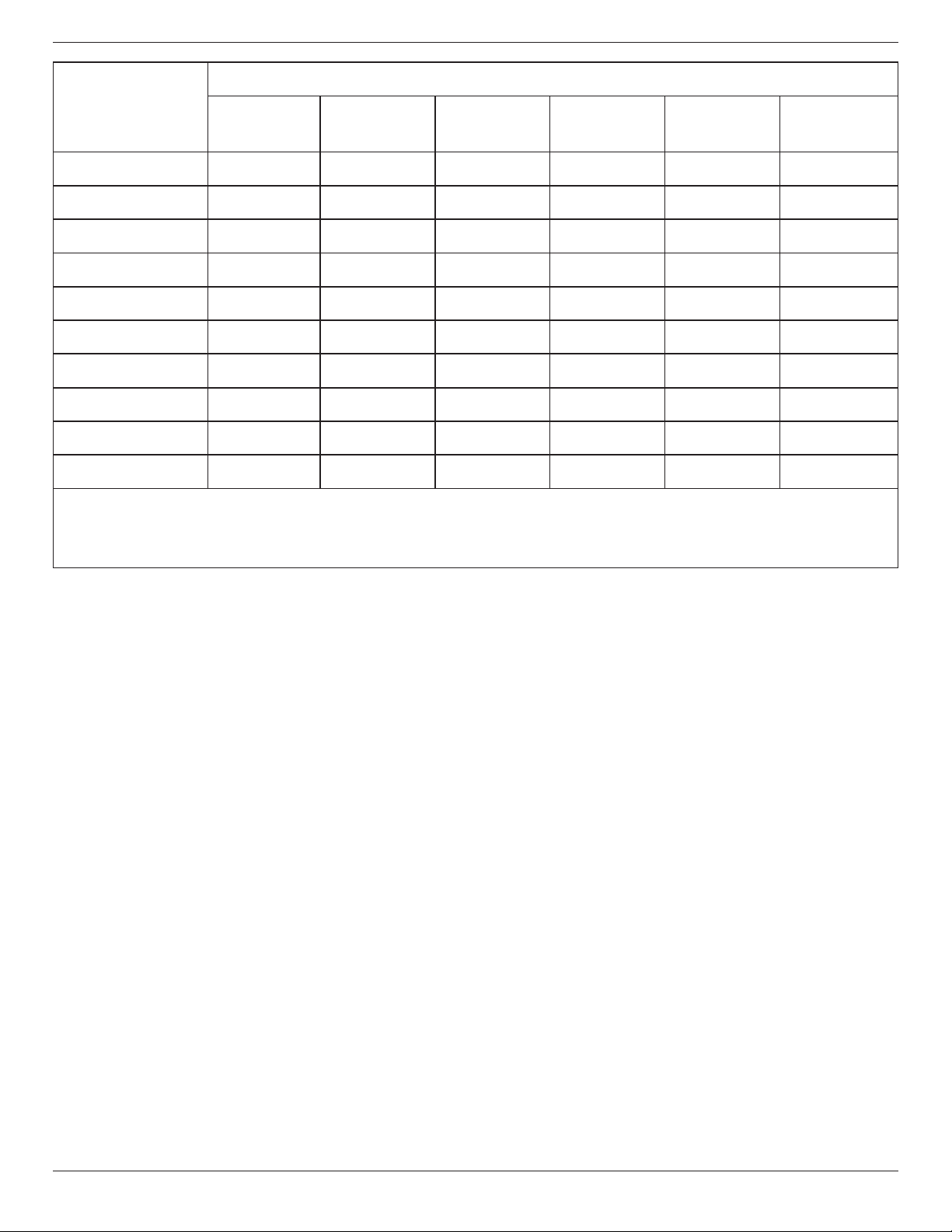
43BDL3550Q_50BDL3550Q_55BDL3550Q
限用物質及其化學符號
單元
鉛
(Pb)
汞
(Hg)
鎘
(Cd)
六價鉻
(Cr+6)
多溴聯苯
(PBB)
多溴二苯醚
(PBDE)
塑料外框 ○ ○ ○ ○ ○ ○
後殼 ○ ○ ○ ○ ○ ○
液晶面板 - ○ ○ ○ ○ ○
電路板組件 - ○ ○ ○ ○ ○
底座 ○ ○ ○ ○ ○ ○
電源線 - ○ ○ ○ ○ ○
其他線材 - ○ ○ ○ ○ ○
遙控器 - ○ ○ ○ ○ ○
喇叭(選配) - ○ ○ ○ ○ ○
風 扇( 選 配 ) - ○ ○ ○ ○ ○
備考1.〝○〞係指該項限用物質之百分比含量未超出百分比含量基準值。
備考2.〝-〞係指該項限用物質為排除項目。
警語 : 使用過度恐傷害視力。
注意事項 :
(1) 使用30分鐘請休息10分鐘。
(2) 未滿2歲幼兒不看螢幕,2歲以上每天看螢幕不要超過1小時。
警告使用者 :
此為甲類資訊技術設備 , 於居住環境中使用時 , 可能會造成射頻擾動 , 在此種情況下 , 使用者會被
要求採取某些適當的對策。
Turkey RoHS:
Türkiye Cumhuriyeti: EEE Yönetmeliğine Uygundur
Ukraine RoHS:
Обладнання відповідає вимогам Технічного регламенту щодо обмеження використання деяких небезпечних речовин в
електричному та електронному обладнанні, затвердженого постановою Кабінету Міністрів України від 3 грудня 2008 № 1057
Utylizacja po zakończeniu użyteczności
Nowy wyświetlacz informacji publicznych zawiera materiały, które nadają się do recyklingu i ponownego wykorzystania. Produkt
może zostać poddany recyklingowi przez wyspecjalizowane rmy w celu zwiększenia ilości ponownie wykorzystywanych
materiałów i zminimalizowania ilości materiałów usuwanych.
Należy sprawdzić u lokalnego dostawcy Philips lokalne przepisy dotyczące utylizacji starego wyświetlacza.
(Dla klientów z Kanady i USA)
Ten produkt może zawierać ołów i/lub rtęć. Utylizację należy wykonać zgodnie z lokalnymi-stanowymi i federalnymi
przepisami. Dodatkowe informacje dotyczące kontaktów w sprawie recyklingu www.eia.org (Inicjatywa Edukacji Konsumentów)
viii

43BDL3550Q_50BDL3550Q_55BDL3550Q
Utylizacja odpadów elektrycznych i elektronicznych
Uwaga dla użytkowników z gospodarstw domowych krajów Unii Europejskiej
To oznaczenia na produkcie lub na jego opakowaniu wskazuje, że zgodnie z Dyrektywą Unii Europejskiej
2012/19/UE dotyczącą zużytych urządzeń elektrycznych i elektronicznych, produktu tego nie można wyrzucać z
normalnymi śmieciami domowymi. Za przekazanie tego urządzenia do wyznaczonego punktu zbiórki zużytych
urządzeń elektrycznych i elektronicznych odpowiada użytkownik. Aby określić miejsca usuwania zużytych
urządzeń elektrycznych i elektronicznych należy skontaktować się z lokalnym urzędem, organizacją zajmującą się
utylizacją odpadów lub ze sklepem, w którym zakupiono produkt.
Uwaga dla użytkowników z USA:
Utylizację należy wykonywać zgodnie ze wszystkimi prawami lokalnymi, stanowymi i federalnymi. Informacje o utylizacji lub
recyklingu można uzyskać pod adresem: www.mygreenelectronics.com lub www.eiae.org.
Dyrektywy dotyczące recyklingu po zakończeniu okresu żywotności
Nowy wyświetlacz informacji publicznych zawiera materiały, które nadają się do recyklingu dla nowych
użytkowników.
Utylizację należy wykonać zgodnie ze wszystkimi prawami lokalnymi, stanowymi i federalnymi.
50BDL3550Q/55BDL3550Q
ENERGY STAR to program wprowadzony przez U.S. Environmental Protection Agency (EPA) i U.S. Department of
Energy (DOE), promujący efektywność energetyczną.
Produkt ten kwalikuje się do programu ENERGY STAR w przypadku ustawień „fabrycznie domyślnych”, przy
których zapewniane jest oszczędzanie energii.
Zmiana fabrycznie domyślnych ustawień obrazu lub włączenie innych funkcji powoduje większe zużycie energii,
które może przekroczyć limity wymagane przez standard ENERGY STAR.
Więcej informacji o programie ENERGY STAR można znaleźć w witrynie energystar.gov.
Oświadczenie dotyczące ograniczeń w zakresie substancji niebezpiecznych (Indie)
Produkt ten spełnia wymagania „E-Waste (Management) Rules, 2016” ROZDZIAŁ V, punkt 16, podpunkt (1). Nowe urządzenia
elektryczne i elektroniczne oraz ich komponenty, materiały eksploatacyjne, części lub części zamienne nie zawierają
ołowiu, rtęci, kadmu, chromu sześciowartościowego, polibromowanych bifenyli i polibromowanych eterów difenylowych w
stężeniach przekraczających 0,1% wagi w materiałach jednorodnych w przypadku ołowiu, rtęci, chromu sześciowartościowego,
polibromowanych bifenyli i polibromowanych eterów difenylowych oraz 0,01% wagi w materiałach jednorodnych w przypadku
kadmu, poza wyjątkami określonymi w wykazie 2 powyższego przepisu.
Deklaracja E-Waste dla Indii
Obecność tego symbolu na produkcie lub na jego opakowaniu, oznacza, że tego produktu nie można usuwać
z odpadami domowymi. Na użytkowniku spoczywa odpowiedzialność za usuwanie zużytych urządzeń
poprzez ich przekazanie do wyznaczonego punktu zbiórki w celu recyklingu zużytych urządzeń elektrycznych i
elektronicznych. Oddzielna zbiórka i recykling zużytych urządzeń podczas usuwania, pomaga w oszczędzaniu
zasobów naturalnych i zapewnia ich recykling, chroniąc zdrowie ludzi i środowisko. Dodatkowe informacje
dotyczące odpadów elektronicznych, patrz http://www.india.philips.com/about/sustainability/recycling/
index.page; aby dowiedzieć się gdzie pozostawić wyposażenie do recyklingu w Indiach, prosimy o kontakt na
poniższe dane kontaktowe.
Telefon pomocy: 1800-425-6396 (od poniedziałku do soboty, 9:00–17:30)
E-mail: india.callcentre@tpv-tech.com
ix
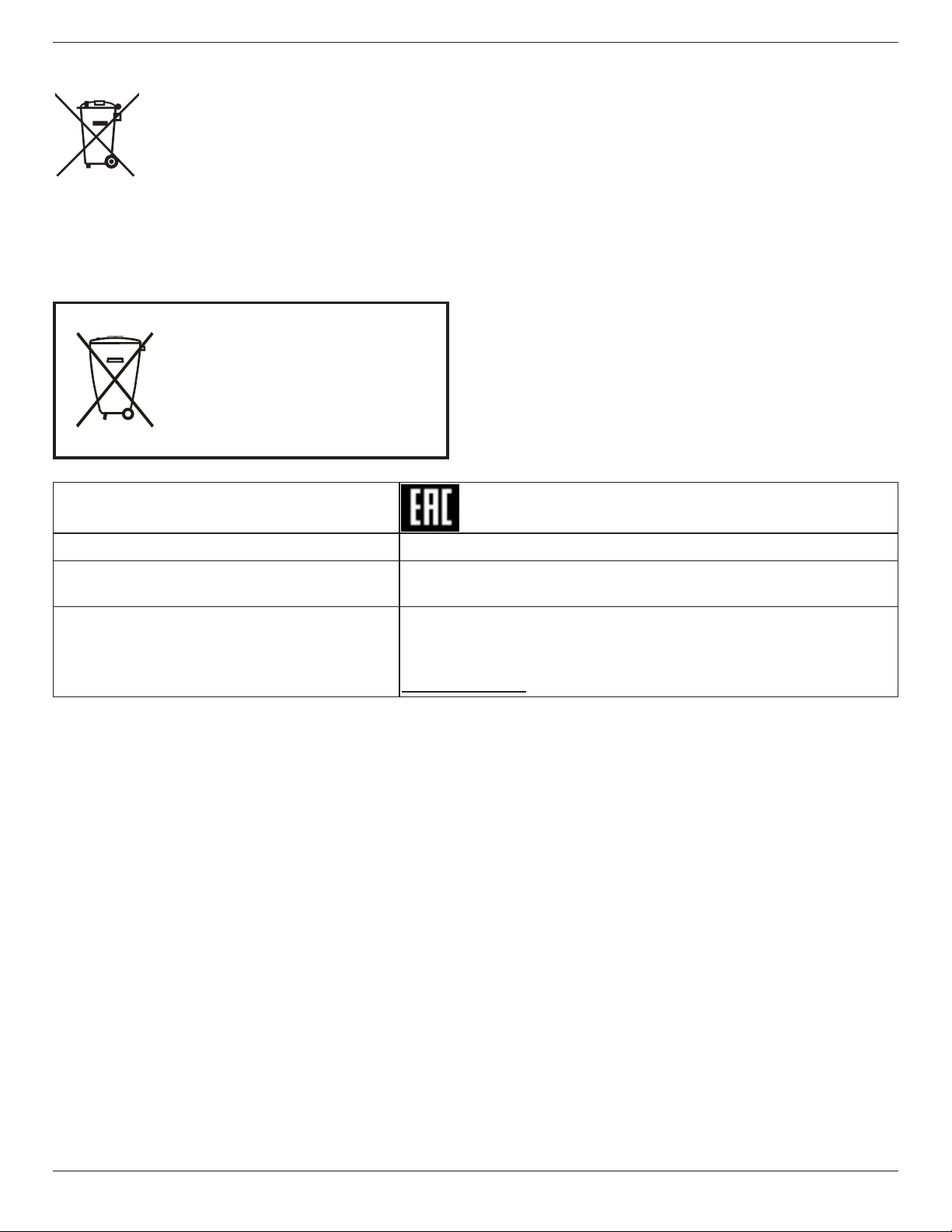
43BDL3550Q_50BDL3550Q_55BDL3550Q
Após o uso, as pilhas
deverão ser entregues ao
estabelecimento comercial
ou
e/ou baterias
rede de assistência técnica
autorizada.
Baterie
Dla UE: Symbol przekreślonego kosza na śmieci oznacza, że zużytych baterii nie należy umieszczać razem z
ogólnymi śmieciami! Do zbiórki zużytych baterii wyznaczony jest oddzielny system zbiórki, umożliwiający ich
prawidłową obróbkę i recykling zgodnie z obowiązującym prawem.
W celu uzyskania szczegółowych informacji o schematach zbiórki i recyklingu, należy się skontaktować z
lokalnymi władzami.
Dla Szwajcarii: Zużytą baterię należy zwrócić do punktu sprzedaży.
Dla krajów spoza UE: W celu uzyskania prawidłowej metody usuwania zużytej baterii należy się skontaktować z
lokalnymi władzami.
Zgodnie z dyrektywą UE 2006/66/WE baterii nie można usuwać w nieprawidłowy sposób. Baterie powinny zostać oddzielone
do zbiórki przez lokalny zakład usuwania odpadów.
Informacje dla krajów EAC
Miesiąc i rok produkcji patrz informacje na Tabliczce znamionowej.
Nazwa i lokalizacja producenta
Importer i informacje
ООО “Профтехника”
Адрес: 3-й Проезд Марьиной рощи, 40/1 офис 1. Москва, 127018, Россия
Наименование организации: ООО “Профтехника”
Адрес: 3-й Проезд Марьиной рощи, 40/1 офис 1. Москва, 127018, Россия
Контактное лицо: Наталья Астафьева,
+7 495 640 20 20
nat@profdisplays.ru
x
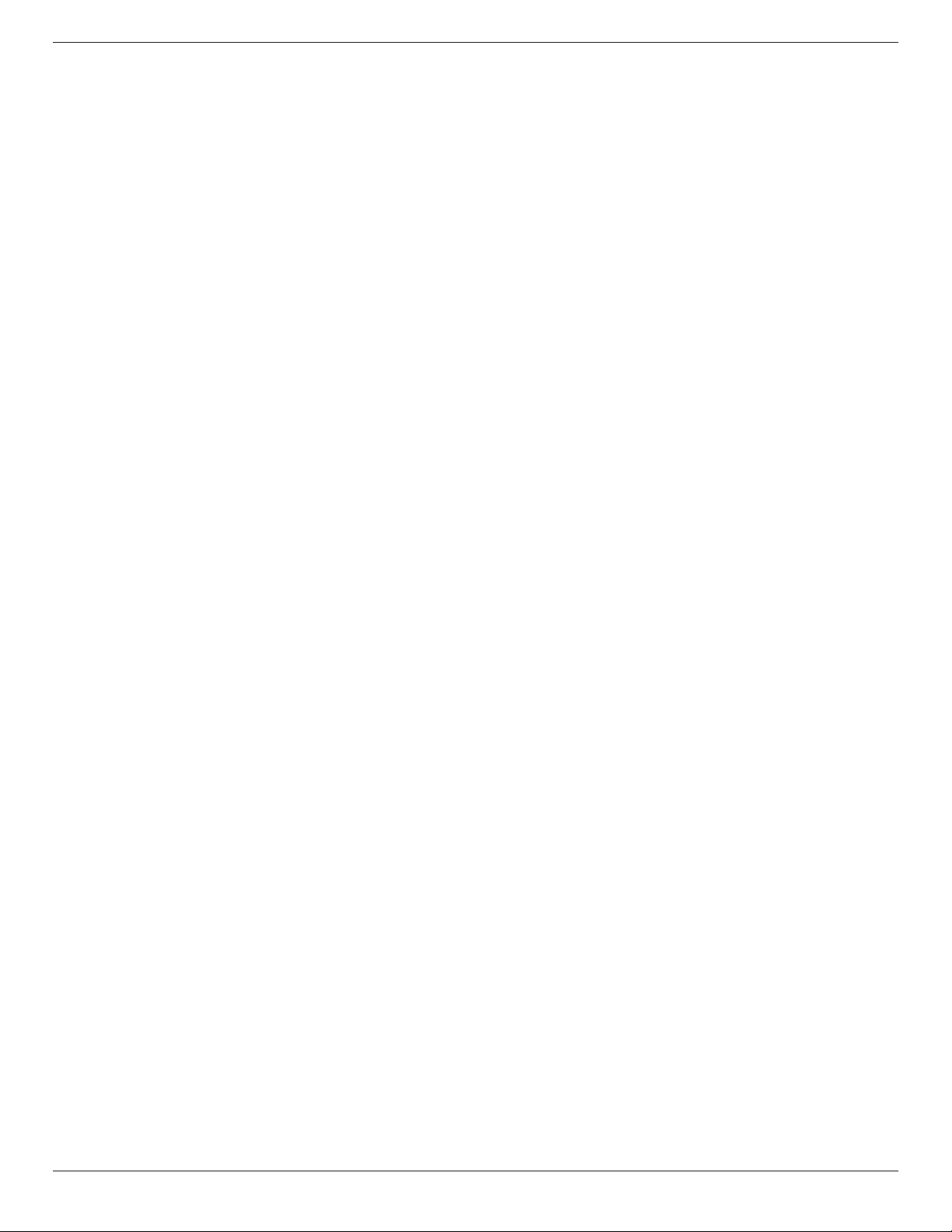
43BDL3550Q_50BDL3550Q_55BDL3550Q
Spis treści
1. Rozpakowanie i instalacja ................................................... 1
1.1. Rozpakowanie ............................................................ 1
1.2. Zawartość opakowania ............................................ 1
1.3. Uwagi dotyczące instalacji ...................................... 1
1.4. Montaż na ścianie .................................................... 2
1.4.1. Rozstawienie VESA ...................................2
1.5. Montaż przy orientacji pionowej .......................... 3
1.5.1. Jak usunąć naklejkę logo ......................... 3
2. Części i funkcje ...................................................................... 4
2.1. Panel sterowania ...................................................... 4
2.2. Złącza wejścia/wyjścia ........................................... 5
2.3. Pilot ..............................................................................6
2.3.1. Funkcje ogólne ...........................................6
2.3.2. ID pilota ........................................................ 7
2.3.3. Przyciski pilota w źródle z systemem
Android ........................................................ 8
2.3.4. Wkładanie baterii do pilota zdalnego
sterowania ................................................. 10
2.3.5. Obsługa pilota zdalnego sterowania .. 10
2.3.6. Zakres działania pilota zdalnego
sterowania ................................................. 10
2.4. Osłona gniazda USB ................................................ 11
3. Podłączanie urządzeń zewnętrznych .............................12
3.1. Podłączanie urządzeń zewnętrznych (DVD/
VCR/VCD) ..................................................................12
3.1.1. Używanie wejścia wideo HDMI ............. 12
3.2. Podłączenie komputera PC ..................................12
3.2.1. Używanie wejścia DVI .............................. 12
3.2.2. Używanie wejścia VGA ............................12
3.2.3. Używanie wejścia HDMI ..........................13
3.3. Podłączenie wielu wyświetlaczy przy
konguracji łańcuchowej .......................................13
3.3.1. Połączenie sterowania
wyświetlaczem..........................................13
3.4. Połączenie podczerwieni ...................................... 13
3.5. Połączenie przelotowe podczerwieni ................14
3.6. Przewodowe połączenie z siecią ........................14
4. Działanie ................................................................................ 15
4.1. Oglądanie obrazu z podłączonego źródła
wideo .........................................................................15
4.2. Zmiana formatu obrazu .........................................15
4.3. Informacje ogólne ................................................... 15
4.4. Media Player (Odtwarzacz multimediów) .........17
4.4.1. Interakcja menu ustawień z
odtwarzaczem multimediów: ................ 17
4.4.2. Wprowadzenie do odtwarzacza
multimediów: ............................................17
4.4.3. Ustawienia automatycznego
odtwarzania odtwarzacza
multimediów............................................ 20
4.5. Browser (Przeglądarka) ..........................................21
4.6. PDF Player (Odtwarzacz PDF) ............................. 25
4.6.1. Interakcja menu ustawień z
odtwarzaczem PDF: ................................ 25
4.6.2. Wprowadzenie do odtwarzacza PDF: 25
4.7. CMND & Play ............................................................28
4.8. Custom App (Aplikacja użytkownika) ................28
4.8.1. Obsługa menu OSD ................................28
4.8.2. Wprowadzenie do funkcji ......................28
5. Ustawienie interfejsu użytkownika .................................30
5.1. Settings (Ustawienia) .............................................30
5.1.1. Network & Internet (Sieć i Internet) .....30
5.1.2. Signage Display (Wyświetlacz
Signage) .....................................................32
5.1.3. Apps (Aplikacje) ...................................... 40
5.1.4. Display (Wyświetlacz) ........................... 40
5.1.5. Storage (Przechowywanie) .................. 40
5.1.6. System ....................................................... 40
6. Menu OSD ............................................................................42
6.1. Nawigacja w menu OSD ........................................42
6.1.1. Nawigacja w menu OSD z
wykorzystaniem pilota zdalnego
sterowania .................................................42
6.1.2. Nawigacja w menu OSD z
wykorzystaniem przycisków sterowania
monitora ....................................................42
6.2. Przegląd menu OSD ............................................... 42
6.2.1. Menu Obraz .............................................. 42
6.2.2. Menu Ekran ............................................... 43
6.2.3. Menu Dźwięk ............................................ 44
6.2.4. Menu Konguracja 1 ................................44
6.2.5. Menu Konguracja 2 ............................... 45
6.2.6. Menu Opcje zaaw. ...................................45
7. Obsługiwane formaty multimediów ..............................48
8. Tryb wejścia ..........................................................................49
9. Polityka defektów pikseli ................................................. 50
9.1. Piksele i subpiksele ............................................... 50
9.2. Rodzaje defektów pikseli + denicja punktu .. 50
9.3. Defekty jasnych punktów .................................... 50
9.4. Defekty ciemnych punktów ................................... 51
9.5. Bliskość defektów pikseli ....................................... 51
9.6. Tolerancje defektów pikseli .................................. 51
9.7. MURA ..........................................................................51
10. Czyszczenie i rozwiązywanie problemów .................... 52
10.1. Czyszczenie ............................................................. 52
10.2. Rozwiązywanie problemów ................................ 53
11. Oświadczenie dotyczące gwarancji ...............................54
12. Dane techniczne..................................................................55
xi
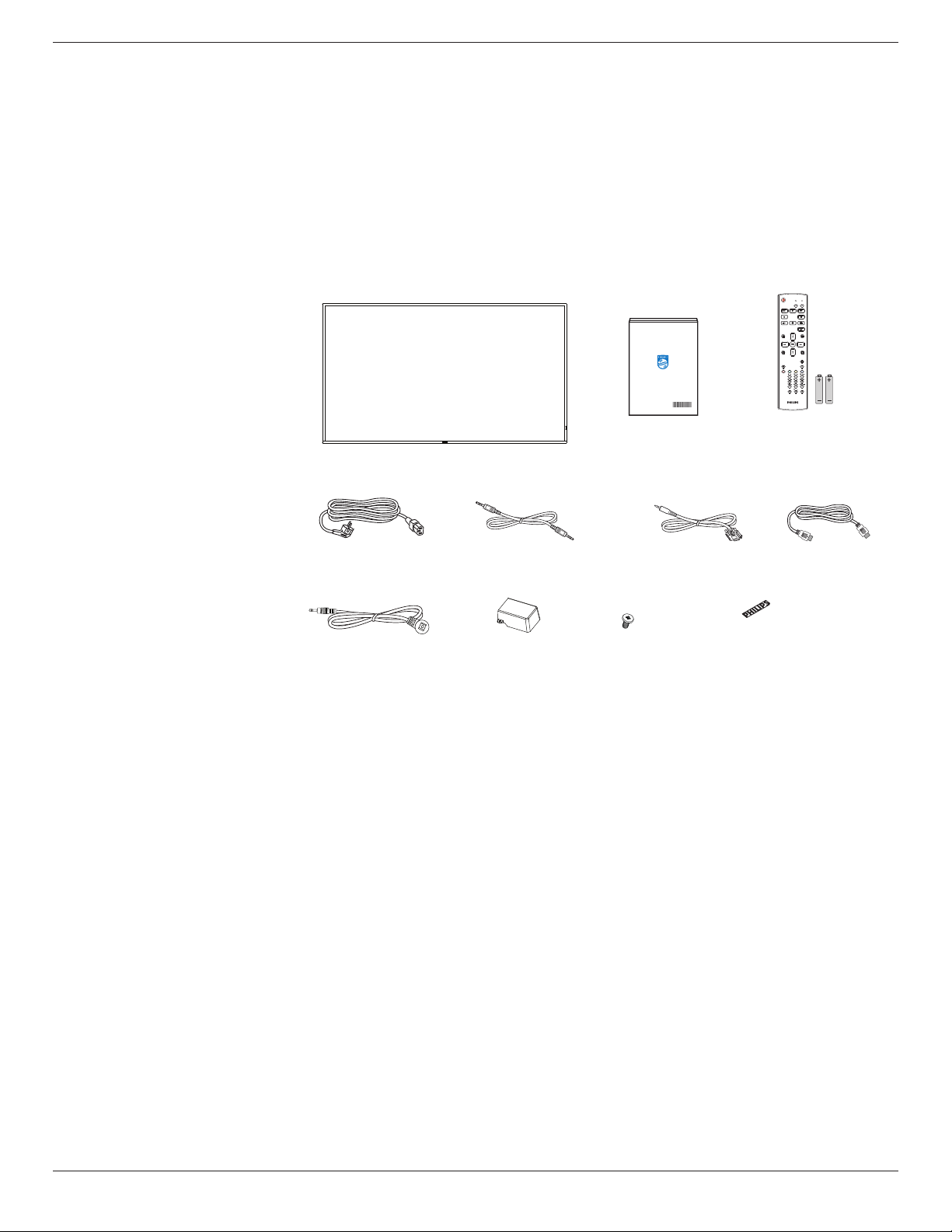
43BDL3550Q_50BDL3550Q_55BDL3550Q
1. Rozpakowanie i instalacja
1.1. Rozpakowanie
• Ten produkt jest zapakowany w kartonowe opakowanie, razem ze standardowymi akcesoriami.
• Wszelkie inne opcjonalne akcesoria zostaną zapakowane osobno.
• Ponieważ ten produkt jest wysoki i ciężki, zaleca się jego przenoszenie przez dwóch techników.
• Po otwarciu kartonu należy upewnić się, że zawartość jest kompletna i w dobrym stanie.
1.2. Zawartość opakowania
Należy sprawdzić, czy w opakowaniu znajdują się następujące elementy:
• Wyświetlacz LCD
• Instrukcja szybkiego
uruchomienia
• Pilot zdalnego sterowania z
bateriami AAA
• Przewód zasilający
• Kabel RS232
• Kabel połączenia
łańcuchowego RS232
• Kabel HDMI
• Przewód czujnika IR
• Pokrywa USB x1 i śruba x2
• Naklejka logo Philips
Wyświetlacz LCD
* Dostarczony przewód zasilający zależy od kraju przeznaczenia.
Przewód zasilający Kabel połączenia
łańcuchowego RS232
Instrukcja szybkiego
uruchomienia
Kabel RS232
NORMAL
ID
FORMAT
SOURCE
INFOLIST
OPTIONSADJUST
VOL
ID SET ENTER
Pilot i
baterie AAA
Kabel HDMI
Przewód czujnika IR Osłona
gniazda USB
Śruba
Naklejka z
logo Philips
* Różnice zależnie od regionu
* Konstrukcja wyświetlacza i akcesoriów może się różnić od pokazanej na ilustracji
powyżej.
UWAGI:
• Dla wszystkich innych regionów dodawany jest przewód zasilający, któy spełnia wymagania dotyczące napięcia prądu
zmiennego gniazda zasilania i posiada certykat zgodności z przepisami bezpieczeństwa określonego kraju.
• Użytkownik może zachować opakowanie i materiały pakujące do przewożenia wyświetlacza.
1.3. Uwagi dotyczące instalacji
• Należy używać wyłącznie przewodu zasilającego dostarczonego z produktem. Jeśli wymagane jest użycie przedłużacza,
należy to skonsultować z przedstawicielem serwisu.
• Aby uniknąć przewrócenia, produkt należy zainstalować na płaskiej powierzchni. Dla prawidłowej wentylacji należy
pozostawić przestrzeń między tyłem produktu, a ścianą. Nie należy instalować produktu w kuchni, łazience lub w innych
miejscach wystawionych na działanie wilgoci, ponieważ może to skrócić czas użyteczności elementów wewnętrznych.
• Nie należy instalować produktu na wysokości 3000 m i wyżej. Może to spowodować usterki.
1
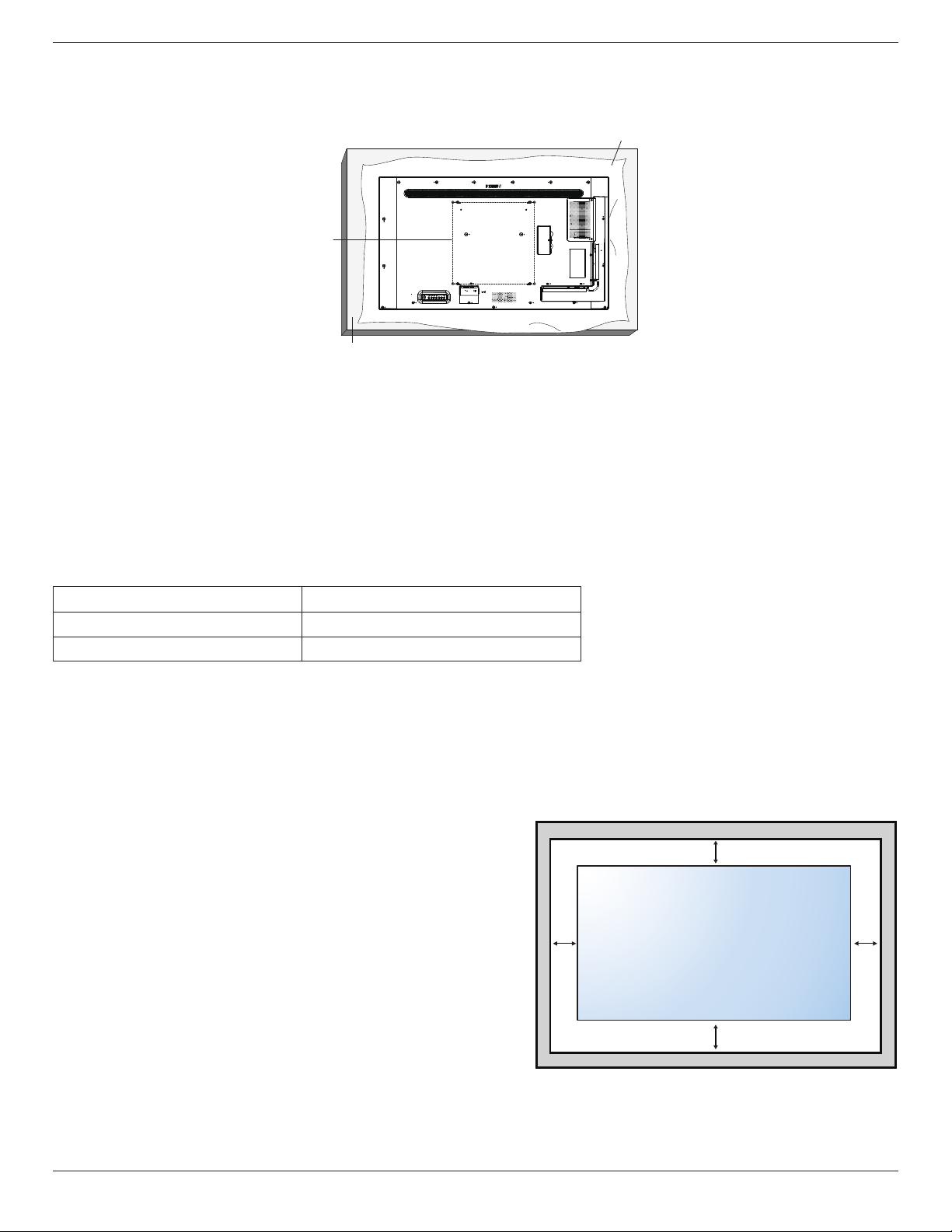
43BDL3550Q_50BDL3550Q_55BDL3550Q
1.4. Montaż na ścianie
W celu montażu wyświetlacza na ścianie wymagany jest standardowy zestaw do montażu na ścianie (dostępny w handlu).
Zalecane jest użycie interfejsu montażowego, zgodnego ze standardem TUV-GS i/lub UL1678 w Ameryce Północnej.
Arkusz zabezpieczający
Rozstawienie
VESA
Stół
1. Rozłóż na płaskiej powierzchni arkusz ochronny, którym owinięto wyświetlacz podczas pakowania. Połóż wyświetlacz
ekranem w dół na arkuszu ochronnym, aby umożliwić wykonywanie operacji bez zarysowania ekranu.
2. Sprawdź, czy są dostępne wszystkie akcesoria do każdego rodzaju montażu (montaż na ścianie, montaż pod sutem, itd.).
3. Wykonaj instrukcje dostarczone z zestawem do montażu podstawy. Niezastosowanie się do prawidłowych procedur
montażowych może spowodować uszkodzenie urządzenia lub obrażenia użytkownika albo instalatora. Gwarancja produktu
nie obejmuje uszkodzeń spowodowanych nieprawidłową instalacją.
4. Do zestawu do montażu na ścianie należy wykorzystać śruby montażowe M6 (10 mm dłuższe od grubości wspornika
montażowego) i mocno je dokręcić.
1.4.1. Rozstawienie VESA
43BDL3550Q
50BDL3550Q
55BDL3550Q
Przestroga:
Aby zabezpieczyć wyświetlacz przed upadkiem:
• Do instalacji pod sutem, zalecamy zainstalowanie wyświetlacza z dostępnymi w handlu, metalowymi wspornikami.
Szczegółowe instrukcje dotyczące instalacji, znajdują się w dostarczonej ze wspornikiem instrukcji.
• Aby zapobiec upadkowi wyświetlacza w przypadku trzęsienia ziemi lub innych katastrof naturalnych, należy się
skontaktować z producentem wspornika w celu uzgodnienia lokalizacji montażu.
Wymagana do wentylacji przestrzeń
Dla prawidłowej wentylacji należy pozostawić odstęp 100 mm od góry,
z tyłu, z lewego i prawego boku.
200 (w poziomie) x 200 (w pionie) mm
400 (w poziomie) x 400 (w pionie) mm
400 (w poziomie) x 400 (w pionie) mm
100 mm
100 mm 100 mm
100 mm
2

43BDL3550Q_50BDL3550Q_55BDL3550Q
1.5. Montaż przy orientacji pionowej
Ten wyświetlacz można zainstalować w orientacji pionowej.
Obróć wyświetlacz o 90 stopni w lewo. Logo „ ” powinno znajdować się z prawej strony, patrząc z przodu wyświetlacza.
UWAGA: Liczba godzin pracy w trybie portretowym wynosi 18 godzin na dzień.
90° 90°
1.5.1. Jak usunąć naklejkę logo
1. Przygotuj kawałek papieru z wyciętym miejscem, jakie
zajmuje logo w celu zabezpieczenia ramki przedniej przed
zarysowaniem.
2. Użyj noża i ostrożnie usuń naklejkę logo z papierem pod
spodem.
3. Ściągnij naklejkę logo.
UWAGA: Podczas instalacji wyświetlacza na ścianie zalecamy kontakt z profesjonalnym technikiem. Nie odpowiadamy za
wszelkie uszkodzenia produktu, spowodowane niewykonaniem instalacji przez profesjonalnego technika.
1
2
3
3
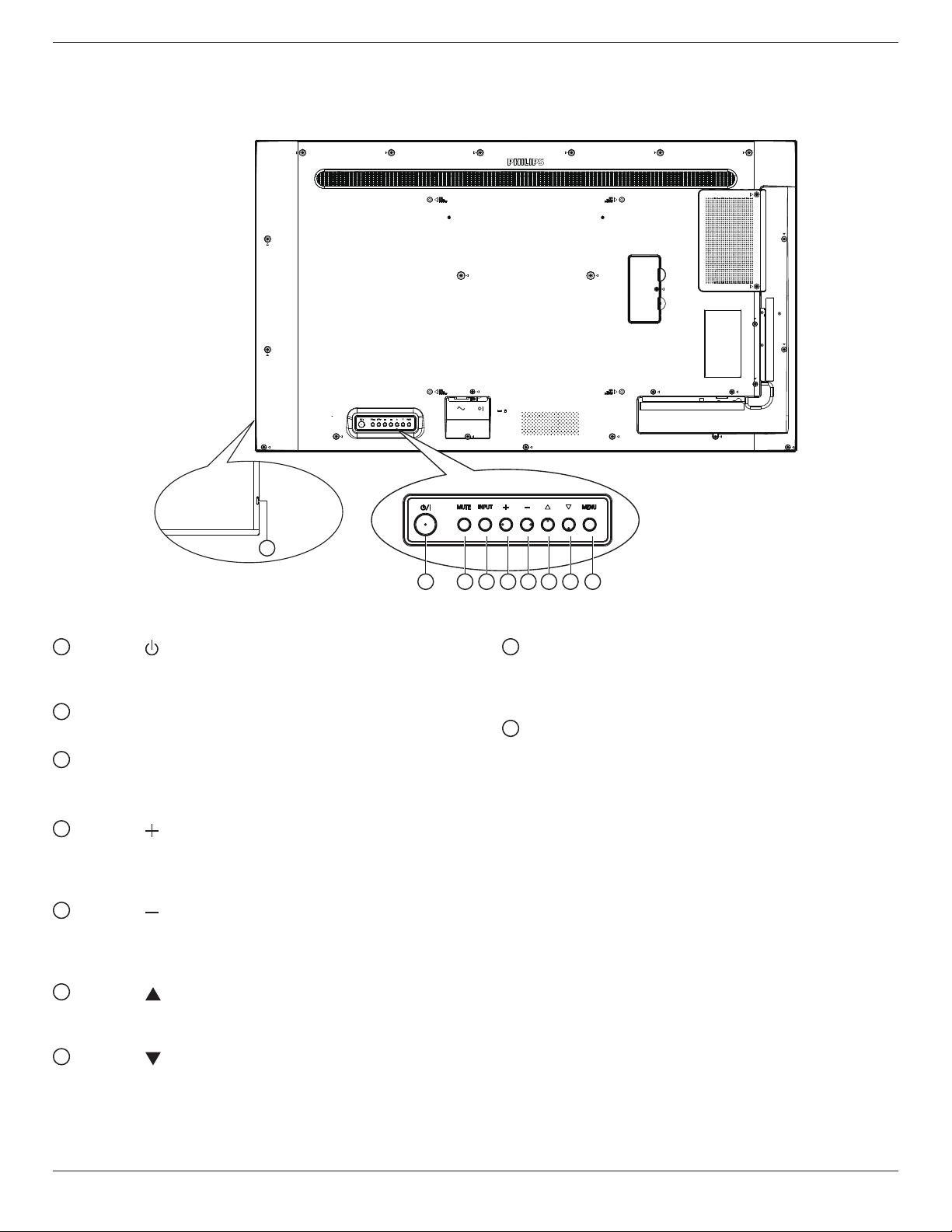
43BDL3550Q_50BDL3550Q_55BDL3550Q
9
2. Części i funkcje
2.1. Panel sterowania
1
Przycisk [ ]
Naciśnij ten przycisk, aby włączyć wyświetlacz lub
przełączyć wyświetlacz na tryb oczekiwania.
2
Przycisk [Mute]
Naciśnij ten przycisk, aby wyciszyć lub wznowić dźwięk.
3
Przycisk [Wejście]
Wybór źródła wejścia.
Potwierdzenie wyboru w menu OSD.
4
Przycisk [ ]
Zwiększenie wartości regulacji przy włączonym menu
OSD lub zwiększenie poziomu wyjścia audio, przy
wyłączonym menu OSD.
5
Przycisk [ ]
Zmniejszenie wartości regulacji przy włączonym menu
OSD lub zmniejszenie poziomu wyjścia audio, przy
wyłączonym menu OSD.
6
Przycisk [ ]
Przesuwanie wybranego elementu jeden poziom do
góry, przy włączonym menu OSD.
1 2 3 4 5 6 7 8
8
Przycisk [MENU]
Powrót do poprzedniego menu przy włączonym menu
OSD. Przycisk ten, może również zostać użyty do
uaktywnienie menu OSD, przy wyłączonym menu OSD.
9
Czujnik zdalnego sterowania i wskaźnik stanu
zasilania
• Odbiera sygnały poleceń z pilota zdalnego
sterowania.
• Wsakzuje stan działania wyświetlacza:
- Zielone światło oznacza włączenie wyświetlacza.
- Czerwone światło oznacza tryb oczekiwania
wyświetlacza.
- Bursztynowe światło oznacza, że wyświetlacz
przeszedł do trybu APM.
- Po włączeniu funkcji {HARMONOGRAM}, miga
zielone i czerwone światło.
- Jeśli miga czerwone światło, oznacza to wykrycie
awarii.
- Światło jest wyłączane po wyłączeniu zasilania
wyświetlacza.
7
Przycisk [ ]
Przesuwanie wybranego elementu jeden poziom w dół,
przy włączonym menu OSD.
4

2.2. Złącza wejścia/wyjścia
43BDL3550Q_50BDL3550Q_55BDL3550Q
RS232
OUT
16
RS232
Service Port
IN
USB2.0
USB
TF
IR-OUT
IR-IN
15
14
13
12
11
10
RJ45
1
1
WEJŚCIE AC
2
3
Wejście prądu zmiennego z gniazdka ściennego.
2
GŁÓWNY PRZEŁĄCZNIK ZASILANIA
Włączenie/wyłączenie zasilania sieciowego.
3
WEJŚCIE RJ-45
Funkcja sterowania LAN do zastosowania sygnału
zdalnego sterowania z centrum sterowania.
4
WEJŚCIE PC LINE
Wejście audio dla źródła VGA (słuchawki stereofoniczne
3,5 mm).
5
WEJŚCIE DVI
Wejście video DVI-D.
6
VGA IN
Wejście wideo VGA.
7
WYJŚCIE AUDIO
Wyjście audio na zewnętrzne urządzenie AV.
8
WEJŚCIE HDMI 1/9 WEJŚCIE HDMI 2
Wejście wideo/audio HDMI.
PC LINE IN
DVI(DVI-D) IN
5 6 87 9
4
VGA IN
10
12
13
15
HDMI2 IN
HDMI1 IN
AUDIO OUT
WEJŚCIE IR / 11 WYJŚCIE IR
Wejście/wyjście sygnału podczerwieni dla funkcji
połączenia przelotowego.
UWAGI:
• Czujnik zdalnego sterowania wbudowany w monitor
przestanie działać po podłączeniu przewodu
[WEJŚCIE IR].
• Opis zdalnego sterowania urządzeniami RTV za
pośrednictwem tego monitora zawiera strona
14 z opisem przelotowego połączenia pilota
(podczerwień).
Karta Micro SD
Wkładanie karty Micro SD.
PORT USB 2.0/ 14 PORT USB 2.0
Podłączenie urządzenia pamięci USB i port serwisowy.
WEJŚCIE RS232 / 16 WYJŚCIE RS232
Wejście/wyjście sieciowe RS232 dla funkcji połączenia
przelotowego (loop-through).
5

43BDL3550Q_50BDL3550Q_55BDL3550Q
2.3. Pilot
2.3.1. Funkcje ogólne
1
NORMAL
2
SOURCE
3
4
5
6
7
8
9
ID SET ENTER
ID
FORMAT
INFOLIST
OPTIONSADJUST
VOL
10
11
12
13
14
15
16
17
18
1
Przycisk ZASILANIA [ ]
Włącz wyświetlacz lub przełącz wyświetlacz do trybu
oczekiwania.
2
Przyciski [ODTWARZAJ]
Sterowanie odtwarzaniem plików multimedialnych.
3
Przycisk ŹRÓDŁO [ ]
Wybór źródła wejścia. Naciśnij przycisk [ ] lub [ ] w
celu wyboru spośród
. Naciśnij przycisk [ ] w celu potwierdzenia i
DVI-D
USB, Sieć, HDMI 1, HDMI 2
wyjścia.
4
Przycisk HOME [ ]
Dostęp do menu OSD.
5
Przycisk LIST [ ]
Zarezerwowany.
6
Przyciski NAVIGATION [ ] [ ] [ ] [ ]
Poruszanie się po menu i wybór opcji.
7
Przycisk ADJUST [ ]
Przejście do obecnie dostępnych menu opcji, obrazu i
dźwięku.
8
Przycisk WYCISZENIE [ ]
Naciśnij, aby włączyć/wyłączyć funkcję wyciszenia.
9
Przyciski KOLOROWE [ ] [ ] [ ] [ ]
Wybór zadań lub opcji.
10
Przycisk [NORMAL] (NORMALNY)
Przełączenie do trybu normalnego.
11
Przycisk [ID]
Przełączenie do trybu ID.
12
Przycisk FORMAT [ ]
Zmiana trybu powiększenia.
13
Przycisk WSTECZ [ ]
Powrót do poprzedniej strony menu lub wyjście z
poprzedniej funkcji.
14
Przycisk INFO [ ]
Wyświetlanie informacji o obecnie wykonywanej
czynności.
15
Przycisk [ ]
Potwierdzenie wpisu lub wyboru.
16
Przycisk OPTIONS [ ]
Przejście do obecnie dostępnych menu opcji, obrazu i
dźwięku.
17
Przycisk GŁOŚNOŚCI [ ] [ ]
Zwiększenie lub zmniejszenie poziomu głośności.
18
Przyciski [NUMERIC]
Wprowadzanie tekstu dla ustawień sieciowych oraz
ustawianie ID dla trybu ID.
lub
6

43BDL3550Q_50BDL3550Q_55BDL3550Q
2.3.2. ID pilota
Ustawiane ID pilota, aby używać tego pilota do kilku
różnych wyświetlaczy.
Naciśnij przycisk [ID]. Dwukrotnie zamiga czerwona dioda
LED.
1. Naciśnij przycisk [ID SET] na dłużej niż 1 sekundę, aby
przejść do trybu ID. Zaświeci się czerwone światło LED.
Ponownie naciśnij przycisk [ID SET], aby wyjść z trybu ID.
Wyłączy się czerwone światło LED.
Naciśnij cyfry [0] ~ [9], aby wybrać wyświetlacz do
sterowania.
Na przykład: naciśnij [0] i [1] dla wyświetlacza nr 1, naciśnij [1]
i [1] dla wyświetlacza nr 11.
Dostępne są numery z zakresu [01] ~ [255].
2. Nienaciśnięcie żadnego przycisku w ciągu 10 sekund
spowoduje wyjście z trybu ID.
3. Po naciśnięciu nieprawidłowego przycisku, należy
zaczekać 1 sekundę po wyłączeniu i zaświeceniu
czerwonej diody LED, po czym ponownie nacisnąć
prawidłowe cyfry.
4. Naciśnij przycisk [ENTER] w celu potwierdzenia.
Dwukrotnie zamiga czerwona dioda LED, a następnie
zostanie wyłączona.
UWAGA:
• Naciśnij przycisk [NORMAL] (NORMALNY). Dwukrotnie
zamiga zielona dioda LED, wskazując normalne
działanie wyświetlacza.
• Konieczne jest ustawienie numeru ID dla każdego
wyświetlacza przed wyborem jego numeru ID.
• Przycisk „ ” (pauza) na pilocie umożliwia zamrożenie
obrazu na ekranie. Użyj przycisk “ ” (odtwarzanie) na
pilocie do wyłączenia zamrożenia obrazu na ekranie.
• Funkcja „zamrażania” może zostać zastosowana tylko w
przypadku „rzeczywistych” źródeł wideo, takich jak VGA,
AV, YPbPr, HDMI, DVI, DP.
• Dowolna operacja wykonana za pomocą pilota lub
zmiana trybu wideo spowoduje anulowanie zamrożenia
obrazu na ekranie.
7

43BDL3550Q_50BDL3550Q_55BDL3550Q
2.3.3. Przyciski pilota w źródle z systemem Android
1
2
3
4
5
6
7
8
9
10
11
1
Przycisk ZASILANIA [ ]
Włączanie wyświetlacza lub przełączanie wyświetlacza
do trybu oczekiwania.
Przycisk jest sterowany tylko przez Scalar.
2
Przyciski [ODTWARZAJ]
1. Sterowanie odtwarzaniem plików multimedialnych
(wideo/audio/obraz).
Wybierać można spośród 4 trybów odtwarzania plików
multimedialnych.
1) Menedżer plików
Znajdź plik multimedialny z Menedżera plików i
wybierz go do odtworzenia.
2) Media Player -> Komponuj -> edytuj lub dodaj
nową listę odtwarzania -> wybierz dowolny plik
12
13
14
15
16
multimedialny -> naciśnij , aby bezpośrednio
odtworzyć plik multimedialny.
3) Media Player -> Odtwórz -> wybierz niepustą listę
odtwarzania -> naciśnij , aby odtworzyć wszystkie
pliki multimediów na liście odtwarzania.
4) Ustaw listę odtwarzania multimediów w opcjach
Źródło uruchamiania lub Harmonogram menu OSD.
2. Odtwórz plik PDF
Wybierać można spośród 3 trybów odtwarzania plików
multimedialnych.
1) Menedżer plików
Znajdź plik pdf, korzystając z Menedżera plików i
wybierz go do odtworzenia.
2) Odtwarzacz PDF -> Odtwórz -> wybierz niepustą
listę odtwarzania -> naciśnij , aby odtworzyć
wszystkie pliki PDF na liście odtwarzania.
3) Ustaw listę odtwarzania plików pdf w opcjach Źródło
uruch. lub Harmonogram menu OSD.
3, Podczas odtwarzania PDF, wideo lub muzyki naciśnij
, aby zatrzymać odtwarzanie. Jeżeli następnie
ponownie naciśniesz , odtwarzanie rozpocznie się
od początku pliku.
4. Podczas odtwarzania PDF, wideo lub muzyki naciśnij
przycisk , aby przerwać odtwarzanie.
5. Wszystkie pliki multimedialne lub pdf powinny
zostać umieszczone w folderze o nazwie „philips”
z podfolderem, w katalogu głównym określonego
nośnika pamięci (wewnętrzny/USB/karta SD). Wszystkie
podfoldery (video/photo/music/pdf) noszą nazwy
zależnie od rodzaju multimediów i nie powinny być one
zmieniane.
wideo: {katalog główny nośnika}/philips/video/
zdjęcia: {katalog główny nośnika}/philips/photo/
muzyka: {katalog główny nośnika}/philips/music/
pdfs: {katalog główny nośnika}/philips/pdf/
Zwrócić uwagę, że główne katalogi trzech nośników to
Pamięć wewnętrzna: /sdcard
Pamięć USB: /mnt/usb_storage
Karta SD: /mnt/external_sd
3
Przycisk SOURCE [ ]
Wybór źródła wejścia.
Przycisk jest sterowany tylko przez Scalar.
4
Przycisk HOME [ ]
Dostęp do menu OSD.
Przycisk jest sterowany tylko przez Scalar.
5
Przycisk LIST [ ]
1. W zawartości strony internetowej przesuwa znacznik
do następnej pozycji nadającej się do kliknięcia.
2. Przesuwanie znacznika do następnego elementu
sterowania lub widżetu, takiego jak przycisk.
6
Przyciski NAWIGACYJNE
1. Poruszanie się po menu i wybór opcji.
2. W zawartości strony internetowej przyciski te
służą do kontrolowania paska przewijania ekranu.
Naciśnij przycisk lub w celu przesunięcia paska
przewijania pionowego w górę lub w dół. Naciśnij
przycisk lub w celu przesunięcia paska
przewijania poziomego w lewo lub w prawo.
8

3, W przypadku plików PDF,
Naciśnij , aby przejść do następnej strony.
Naciśnij , aby przejść do poprzedniej strony.
7
Przycisk [ ]
Potwierdzenie wpisu lub wyboru.
8
Przycisk ADJUST [ ]
1. W zawartości strony internetowej przesuwa znacznik w
dół do następnej pozycji nadającej się do kliknięcia.
2. Przesuwanie znacznika w dół do następnego
elementu sterowania lub widżetu, takiego jak przyciski.
9
Przycisk WYCISZENIE [ ]
Naciśnij, aby włączyć/wyłączyć funkcję wyciszenia.
Przycisk jest sterowany tylko przez Scalar.
10
Przyciski KOLOROWE [ ] [ ] [ ] [ ]
: Brak funkcji w źródle Android. Przyciski te są
kontrolowane jedynie przez Scalar.
11
Przyciski [Numeryczne/ID SET/ENTER]
1. Brak funkcji dla ID SET i ENTER w źródle
Android. Te przyciski obsługują sterowanie jedynie przez
Scalar.
2. Dla pliku PDF wprowadź numer strony, naciskając
43BDL3550Q_50BDL3550Q_55BDL3550Q
przyciski cyfr, a następnie naciśnij przycisk , aby
przeskoczyć do wybranej strony.
12
Przycisk FORMAT [ ]
Zmiana formatu obrazu. Przycisk jest sterowany tylko
przez Scalar.
13
Przycisk WSTECZ [ ]
Powrót do poprzedniej strony lub wyjście z poprzedniej
funkcji.
14
Przycisk INFO [ ]
1. Wyświetlanie informacji o aktualnym sygnale wejścia.
Pokazywane jest przez Scalar.
2. Media Player -> Komponuj -> edytuj lub dodaj nową
listę odtwarzania -> wybierz dowolny plik multimedialny
-> naciśnij , aby wyświetlić informacje o wybranym
pliku multimedialnym.
15
Przycisk OPTIONS [ ]
Otwiera pasek narzędzi w Media Player lub Odtwarzacz
PDF.
1. Media Player -> Komponuj -> Edytuj lub dodaj nową
listę odtwarzania -> naciśnij , aby otworzyć pasek
narzędzi. Pasek narzędziowy wysunie się z lewej strony
wyświetlacza.
2. Odtwarzacz PDF -> Komponuj -> Edytuj lub dodaj
nową listę odtwarzania -> naciśnij , aby otworzyć
pasek narzędzi. Pasek narzędziowy wysunie się z lewej
strony wyświetlacza.
16
Przycisk GŁOŚNOŚCI [ ] [ ]
Regulacja głośności. Przyciski są kontrolowane jedynie
przez Scalar.
9

43BDL3550Q_50BDL3550Q_55BDL3550Q
2.3.4. Wkładanie baterii do pilota zdalnego sterowania
Pilot jest zasilany dwiema bateriami AAA 1,5V.
W celu instalacji lub wymiany baterii:
1. Naciśnij, a następnie wsuń pokrywę w celu otwarcia.
2. Włóż baterie z zachowaniem prawidłowego kierunku
biegunów (+) i (-).
3. Załóż pokrywę.
Przestroga:
Nieprawidłowe użycie baterii może spowodować wycieki lub wybuch. Należy stosować się do podanych poniżej instrukcji.
• Włóż baterie „AAA” z zachowaniem prawidłowej biegunowości (+) i (-).
• Nie należy mieszać baterii różnych typów.
• Nie należy używać baterii nowych ze starymi. Może to spowodować wycieki lub skrócenie żywotności baterii.
• Zużyte baterie należy jak najszybciej usunąć, aby uniknąć ich wycieku do wnęki baterii. Nie należy dotykać do wylanego
kwasu baterii, ponieważ może to spowodować obrażenia skóry.
• Baterii nie wolno wrzucać do ognia lub wkładać do rozgrzanego piekarnika albo mechaniczne zgniatać lub ciąć, ponieważ
może to spowodować jej eksplozję; pozostawienie baterii w bardzo wysokiej temperaturze otoczenia, może spowodować
jej eksplozję lub wyciek łatwopalnego płynu albo gazu; narażenie baterii na oddziaływanie bardzo niskiego ciśnienia
atmosferycznego, może spowodować jej eksplozję lub wyciek łatwopalnego płynu lub gazu.
UWAGA: Baterie należy wyjąć z wnęki baterii, jeżeli urządzenie nie będzie używane przez dłuższy okres czasu.
2.3.5. Obsługa pilota zdalnego sterowania
• Nie wolno dopuszczać do upuszczania ani uderzać w pilota.
• Nie wolno dopuścić do przedostania się żadnego płynu do wnętrza pilota zdalnego sterowania. Jeżeli do pilota zdalnego
sterowania przedostała się woda, należy pilota natychmiast wytrzeć suchą szmatką.
• Pilota zdalnego sterowania nie należy kłaść w pobliżu źródeł ciepła lub pary.
• Nie należy podejmować prób rozmontowania pilota zdalnego sterowania, o ile nie chodzi o wymianę baterii w pilocie.
2.3.6. Zakres działania pilota zdalnego sterowania
Skieruj pilota w stronę czujnika na wyświetlaczu.
Użyj pilota w zakresie 5 m od czujnika na wyświetlaczu pod kątem 20
stopni od lewej i prawej strony.
UWAGA:
• Pilot zdalnego sterowania może nie działać prawidłowo, gdy na czujnik
zdalnego sterowania na wyświetlaczu skierowane jest bezpośrednio
światło słoneczne lub silne oświetlenie albo gdy przesyłanie sygnału
blokuje przeszkoda.
• Użyj kabel czujnika podczerwieni dla poprawienia działania pilota.
(W celu uzyskania szczegółowych informacji, sprawdź 3.4. Połączenie
podczerwieni)
20° 20°
10
